Excel查找数据
我们在使用Excel时,Excel查找数据不仅是数据管理与分析中最频繁的操作。也是很复杂的操作。由于工作表数据的复杂性和多样性。要进行Excel数据查找,需要根据具体情况采用不同的查找函数。设计不同的查找公式。而且在很多情况下。在数据查询中。很少只使用一个函数。而是多个函数联合使用。
Excel提供了十几个查找和引用函数。这些函数都有非常大的用途。可以根据实际问题选择相应的函数。在这些函数中。最常用的是VLOOKUP函数、INDEX函数、MATCH函数和OFFSET函数。关于0FFSET函数。将在以后Excel教程中详细介绍。这里主要介绍VLOOKTUP、INDEX、MATCH函数的使用方法和实际案例。
VLOOKUP函数用于在表格或数值救组的首列查找指定的数值,并由此返回表格或数组当前行中指定列处的数值。其语法如下:
=VLOOKUP(Lookup_value,table_array,col_index_num, [range_lookup])
=VLOOKUP(查询值,数据表,第几列,[是否精确查询])
在使用这个函数时。需要注意以下几点:
①如果range_lookup为TRUE.则table_array的第一列数值必须按升序排列。否则。函数VLOOKUP将不能给出正确的数值。如果range_lookup为FALSE.则table_array不必进行排序。
②函数VLOOKUP查询不区分大小写。
③如果参数range_Lookup为TRUE或省略。则函数VLOOKUP进行近似查询,也就是说,如果找不到精确匹配值,则返回小于lookup_value的最大数值。如果range_value为FALSE.函数VLOOKUP将查找精确匹配值。如果找不到。则返回错误值#N/A!。
图1所示是一个销售记录表。现要求设计一个查询系统。查找指定月份的各个产品的销售数据。即在单元格B1中输入月份名称。将在第3行显示该月各产品的数据。
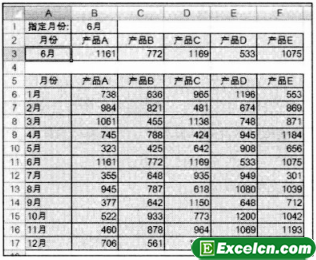
在单元格A3输入下面的公式。并向右复制。即可得到需要的结果。
=VLOOKUP(SB$1,$SA$6:$F$17,COLUMN()。O)
这里使用了COLUMN函数来获取动态的序列号数字。
MATCH函数用于在指定方式下查找与指定数值匹配的数组中元素的相应位置。其语法如下
=MATCH(L00kup_Value,lookup_array,match_type)
=MATCH(查找值,数据范围,对比方式)
需要注意的是。一般情况下都是精确查找,因此需要把参数matche_type设置为0。
INDEX函数用于涉及两个变量的查询,也就是取出列表或数组中的指定由行序号和列序号交叉处的值。其语法如下:
=INDEX(array,row_num,column_num)
=INDEX(列表或数组。行序号,列序号)
一般情况下,往往需要联合使用MATCH函数和INDEX函数进行查询。也就是先用MATCH函数确定数据所在的行和列。然后利用INDEX函数将该行和列交叉处的教据取出。
我们也可以使用MATCH函数和INDEX函数进行查询。此时,单元格A3中的公式为:
=INDEX(A6:A17,MATCH($B$1,$A$6:$A$17.0))
今天我们学习了在Excel中比较常用的:Excel查找数据的方法,Excel查找数据将来在进行数据分析和数据处理有着非常大的作用。
需要保留本文链接地址:http://www.excelxx.com/shujufenxi/506.html
